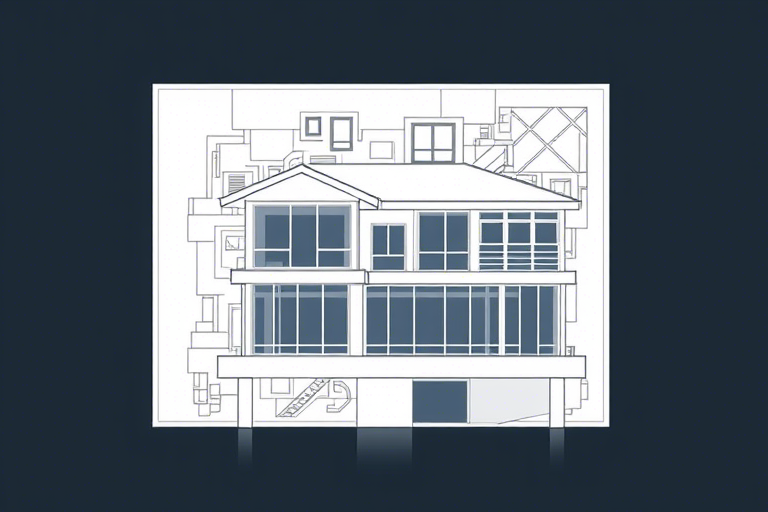打印施工蓝图用什么软件?这些专业工具助你高效出图
在建筑、工程和施工行业中,施工蓝图是项目从设计到落地的关键桥梁。一份清晰、准确的施工图纸不仅关系到施工质量,还直接影响工期与成本控制。然而,如何将CAD文件或BIM模型转化为高质量的纸质蓝图,并实现批量、标准化打印,一直是从业者面临的核心问题。本文将深入探讨打印施工蓝图用什么软件这一关键议题,从主流软件推荐、操作流程详解、常见问题解决方案到最佳实践建议,帮助工程师、设计师和项目经理提升出图效率与专业度。
一、为什么选择合适的软件对打印施工蓝图至关重要?
施工蓝图的打印不仅仅是简单的“导出PDF”或“打印成像”,它涉及多个技术环节:
- 精度要求高:建筑图纸通常采用1:50、1:100等比例绘制,任何缩放偏差都可能导致现场施工错误。
- 多格式兼容:需支持DWG(AutoCAD)、DXF、PDF、DWF等多种格式,便于不同团队协作。
- 图层管理复杂:不同专业(结构、电气、暖通)图纸常共存于同一文件中,需按需输出特定图层。
- 批量处理能力:大型项目往往需要打印上百张图纸,手动逐一打印效率极低。
- 纸张与设备适配:从A3到A0幅面,甚至卷纸打印,对软件的页面设置、打印机驱动支持提出更高要求。
因此,选择一款功能强大、稳定可靠的打印软件,不仅能减少人为失误,还能显著提升整体工作效率。
二、主流打印施工蓝图软件推荐与对比
1. AutoCAD + 打印配置文件(官方方案)
AutoCAD作为行业标准软件,其内置打印功能虽基础但足够强大。通过创建布局空间(Layout)并设置打印区域、比例、线宽、颜色等参数,可直接生成符合规范的蓝图。
优点:
- 原生支持DWG格式,无数据丢失;
- 可精确控制图层可见性、线型、文字高度;
- 支持多页自动排版(如使用Plotter Configuration Manager);
- 适用于小型至中型项目。
缺点:
- 学习曲线较陡,新手需熟悉布局空间概念;
- 批量打印需借助脚本或第三方插件;
- 不支持跨平台(仅限Windows)。
2. PDF Architect / Adobe Acrobat Pro(适合非CAD用户)
对于已将图纸导出为PDF的团队,Adobe Acrobat Pro提供了强大的打印预览、页面裁剪、水印添加、批注标注等功能,特别适合后期审阅与归档。
优点:
- 跨平台兼容(Windows/macOS/Linux);
- 一键打印至指定打印机或云服务;
- 支持PDF转CAD(有限制);
- 适合非技术背景人员快速上手。
缺点:
- 无法直接编辑原CAD图层信息;
- 大文件处理速度慢;
- 高级功能需订阅付费。
3. Bluebeam Revu(专业级PDF+协同工具)
Bluebeam Revu 是建筑行业广泛使用的PDF审查与打印工具,尤其擅长处理大型施工文档包(如包含数百页图纸的PDF集合)。
优点:
- 支持批量打印、分组打印、按图号排序;
- 内置“Print to Scale”功能,自动按比例缩放;
- 可集成BIM模型查看器(Revit连接);
- 支持电子签名、批注同步。
缺点:
- 价格较高(企业版约$899/年);
- 对硬件性能要求较高(建议i7以上CPU);
- 初学者可能因功能繁多而感到困惑。
4. DraftSight + 打印模板(性价比之选)
DraftSight 是一款开源替代AutoCAD的软件,提供免费版本(基础功能),商业版支持更多高级特性。
优点:
- 完全免费(个人使用);
- 界面简洁,易学易用;
- 支持DWG/DXF导入导出;
- 可通过自定义模板实现标准化打印。
缺点:
- 部分高级功能需付费解锁;
- 社区支持不如AutoCAD成熟;
- 大规模项目可能不够稳定。
三、详细操作步骤:以AutoCAD为例演示打印施工蓝图全流程
以下以AutoCAD 2024为例,展示从打开图纸到完成打印的标准流程:
- 打开图纸文件:点击菜单栏【文件】→【打开】,加载你的DWG文件。
- 切换至布局空间:双击图纸空白处进入模型空间,然后点击底部标签页中的布局1(或新建布局)。
- 设置打印比例:右键点击布局标签 → 【页面设置管理器】→ 选择打印机(如HP DesignJet T1700)→ 设置比例为1:100(根据实际需求调整)。
- 调整视口范围:在布局中插入一个视口(Viewport),框选图纸内容,确保所有重要元素都在视口中显示。
- 设置图层与线宽:在图层管理器中关闭不需要打印的图层(如辅助线、标注文本),设置关键线条(墙体、柱子)的线宽为0.3mm(符合国标GB/T 50001-2017)。
- 预览并确认:点击【打印预览】按钮,检查字体大小、图例位置、边距是否合理。
- 执行打印:点击【打印】,选择打印机型号、纸张尺寸(A3/A1/A0)、副本数量,勾选“使用打印样式表”确保颜色正确转换。
💡 小贴士:建议提前创建打印样式表(CTB或STB),用于统一控制打印时的颜色、线宽、灰度,避免每张图重复设置。
四、常见问题及解决方案
1. 图纸打印后模糊不清怎么办?
原因可能是:
• 打印分辨率太低(默认72dpi)
• 线宽未设置或过细
• 使用了非矢量打印机(如普通喷墨机)
解决方法:
在打印对话框中将分辨率设为600dpi以上,并在打印样式表中设置线宽为0.3~0.5mm,优先使用专业绘图仪(如Canon imagePROGRAF系列)。
2. 批量打印时出现乱序或缺页?
原因:
• 未启用“按顺序打印”选项
• 图纸编号混乱
• 文件路径含中文字符导致识别失败
解决方法:
使用脚本工具(如AutoLISP或Python调用AutoCAD API)编写批量打印程序,或使用Bluebeam Revu的“Print Queue”功能按图号排序打印。
3. 如何保证打印一致性(颜色、字体、尺寸)?
建议:
• 建立公司级打印模板(包含固定页边距、图框、标题栏);
• 统一使用CTB打印样式表(颜色映射)而非STB;
• 在图纸中标注“打印单位:毫米”,防止误读。
五、最佳实践建议:打造高效打印工作流
- 建立标准化模板库:每个项目创建统一的打印模板(含图框、比例、字体、线宽),减少重复劳动。
- 实施版本控制:使用Git或ProjectWise管理图纸版本,避免打印旧版本导致返工。
- 培训团队成员:定期组织内部培训,确保每位设计师掌握打印技巧,特别是新员工。
- 引入自动化工具:结合PowerShell脚本或Zapier自动化平台,实现“图纸更新→自动打印→邮件通知”的闭环流程。
- 定期维护打印机:清洁喷头、校准色差、更换耗材,保障长期打印质量。
六、未来趋势:云打印与AI辅助出图
随着BIM普及和云计算发展,未来的施工蓝图打印正向以下几个方向演进:
- 云端协同打印:如Autodesk BIM 360支持多人在线审查与一键打印,无需本地安装软件。
- AI智能优化:AI可根据图纸内容自动推荐最佳打印比例、裁剪区域、甚至检测潜在错误(如线重叠、文字遮挡)。
- 移动打印:通过手机App(如AutoCAD Mobile)远程触发打印任务,方便现场人员即时获取最新图纸。
总结而言,打印施工蓝图用什么软件没有唯一答案,关键在于根据项目规模、预算和技术水平选择最适合的工具。无论是AutoCAD的专业性、Bluebeam的协同力,还是DraftSight的经济性,只要流程规范、操作严谨,都能产出高质量的施工蓝图,助力工程项目顺利推进。